Comment configurer une signature électronique HTML dans Apple Mail
MISE à JOUR : Cet article a été mis à jour le 13 septembre 2021.
Créer et ajouter votre signature électronique à Apple Mail (ou Mac Mail, quel que soit le nom que vous préférez) devrait être aussi simple que possible. Est-ce, cependant? Si vous avez déjà eu un problème avec la configuration de votre signature électronique dans Apple Mail, ce guide est pour vous. Je vais vous montrer comment créer une signature électronique avec un générateur de signature électronique gratuit et comment l’ajouter au client de messagerie natif d’Apple.
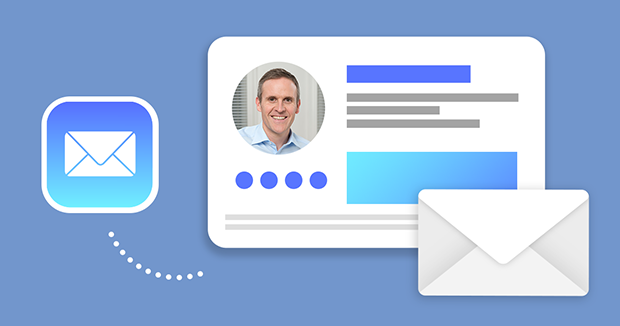
Comment ajouter une signature électronique HTML dans Apple Mail – le moyen facile
MISE À JOUR: Nous avons mis à jour notre générateur de signature électronique gratuit avec une option dédiée pour Apple Mail. Il n’est plus nécessaire de parcourir le système de fichiers ou de coller du code HTML directement dans des fichiers texte. De rien.
Pour configurer une signature électronique professionnelle dans Apple Mail, suivez cette courte instruction:
- Avant de commencer, un mot d’avertissement. Si possible, n’utilisez pas le générateur de signatures électroniques avec le navigateur Safari. Je ne veux pas pointer du doigt, mais ce navigateur a tendance à ajouter une mise en forme inutile aux signatures. Donc, à moins que vous ne souhaitiez donner une légère ambiance Picasso avec une mise en forme de signature abstraite, utilisez un autre navigateur ou procédez à vos propres risques.
- Accédez au générateur de signatures, choisissez Apple Mail et suivez l’interface intuitive pour créer votre propre signature électronique. En cas de doute, vous pouvez toujours vous référer au manuel d’utilisation. Lorsque l’aperçu de la signature électronique à droite est superbe, cliquez sur Appliquer votre signature.
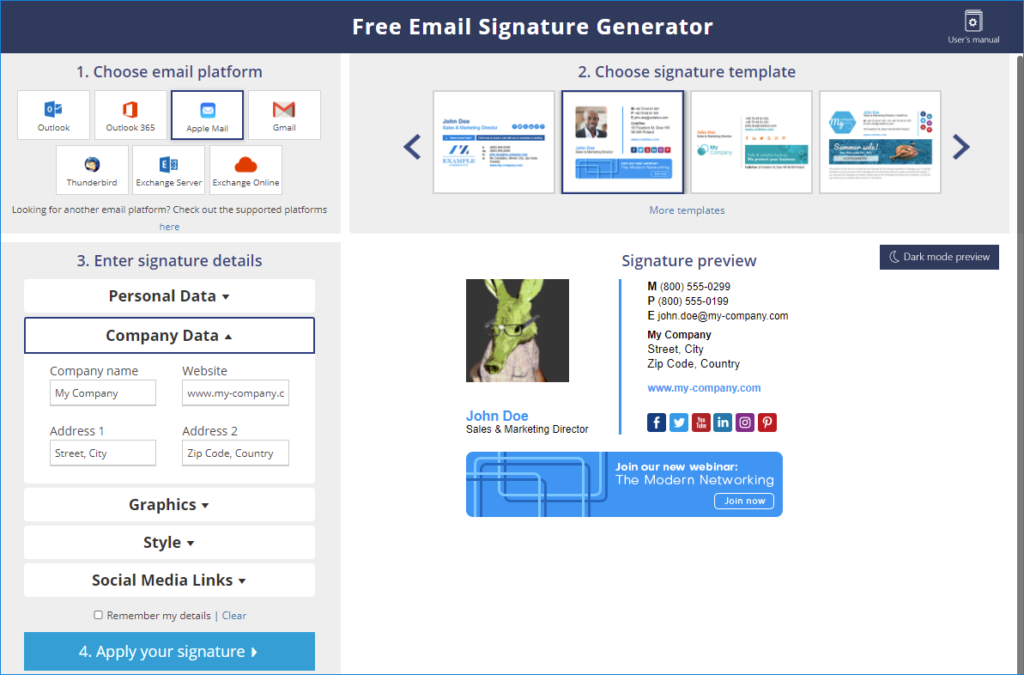
- Ensuite, copiez votre signature dans le presse-papiers.
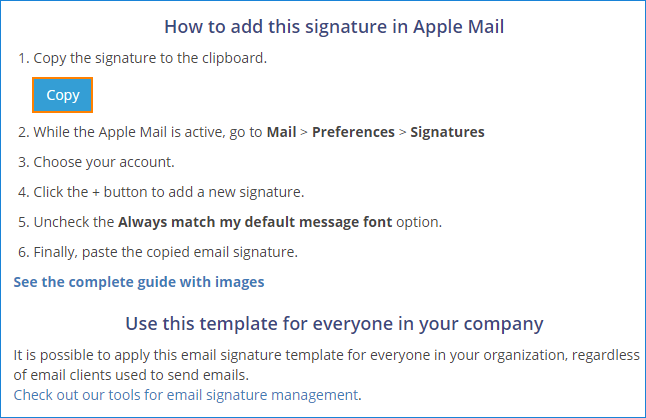
- Démarrez Apple Mail.
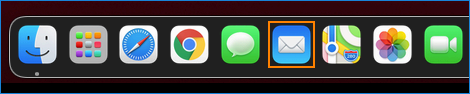
- Ensuite, allez dans Mail > Préférences > Signatures.
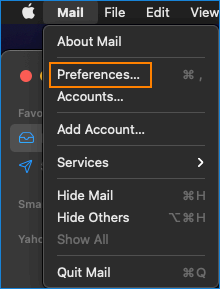
- Avant de procéder à autre chose, passez de Toutes les signatures à votre compte de messagerie (1), ajoutez une nouvelle signature électronique avec le bouton + (2) et décochez l’option Toujours correspondre à la police de message par défaut (3). Si vous ne le faites pas, la signature ne sera probablement pas correcte. Ensuite, collez la signature que vous avez copiée précédemment (4) et (éventuellement) sélectionnez-la comme signature par défaut (5). Notez que la signature n’apparaîtra pas correctement dans l’éditeur de la messagerie Apple à ce stade – ne vous inquiétez pas à ce sujet.
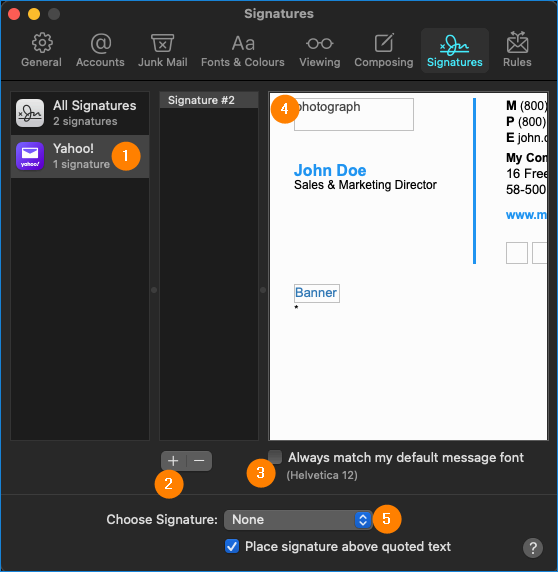
- Lorsque vous composez un nouvel e-mail, la signature doit être là avec toute la mise en forme et les images affichées correctement (même si elles manquaient dans l’éditeur de signature).
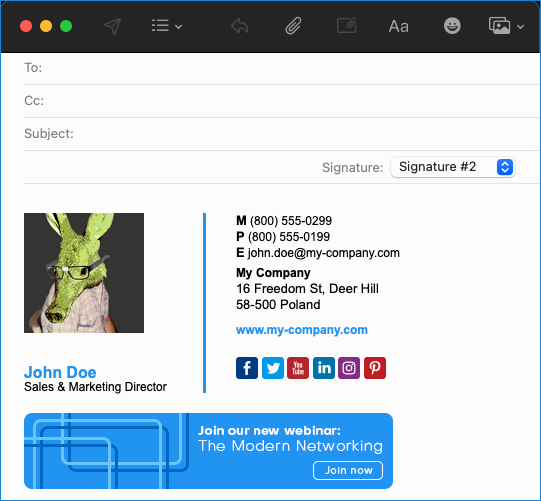
Ce n’était pas si difficile, n’est-ce pas?
Maintenant, vous avez une signature de courrier électronique professionnelle dans votre client de messagerie Apple. Mais que se passe-t-il si vous voulez que tous les membres de votre entreprise obtiennent une signature similaire? Vous pouvez rincer et répéter toute la procédure pour tout le monde, mais cela peut vous prendre du temps pour accomplir une telle tâche. Surtout, si certains utilisateurs utilisent plus d’un client de messagerie. C’est pourquoi j’ai gardé la meilleure méthode pour la fin.
Gestion des signatures électroniques à l’échelle de l’organisation (le moyen le plus simple)
Si votre entreprise utilise Microsoft 365 ou Exchange Server comme plate-forme de messagerie, vous pouvez gérer les signatures électroniques pour tout le monde, de manière intelligente. Quels que soient les clients de messagerie utilisés, quel que soit le nombre d’utilisateurs, vous pouvez déployer des signatures pour tout le monde en quelques minutes. Qu’il s’agisse d’Apple Mail, d’Outlook pour iOS ou de tout autre client utilisé sur tout autre appareil, les outils de gestion des signatures électroniques vous permettent de fournir des mises à jour instantanées des signatures de votre entreprise.
- CodeTwo Signatures électroniques pour Office 365 – la solution de signature électronique #1 pour les locataires Microsoft 365. Avec ce service de signature électronique flexible basé sur le Web, vous pouvez gérer facilement vos signatures Microsoft 365 à partir de n’importe quel appareil. Il peut être intégré aux outils d’analyse Web, aux outils de sondage CSAT et aux solutions de planification de réunions, et il est le premier parmi la concurrence à utiliser les technologies les plus récentes pour vous aider à gérer efficacement votre image de marque.
- CodeTwo Règles d’échange – la meilleure solution de signature si vous utilisez Exchange Server. Il vous permet de transformer une simple signature électronique en un canal marketing efficace.
Et si vous voulez faire bien plus que simplement gérer les signatures de courrier électronique, il inclut une variante Pro qui vous donne un contrôle total sur votre flux de courrier.
- Comment créer une signature électronique HTML dans Outlook pour iOS
- Ajouter une signature électronique HTML avec des graphiques à l’application de messagerie iPhone par défaut
- Comment résoudre les problèmes liés à la disparition des images des réponses aux e-mails dans les iPhones et les iPads
- Rendez votre signature électronique parfaite sur les écrans retina et 4k




